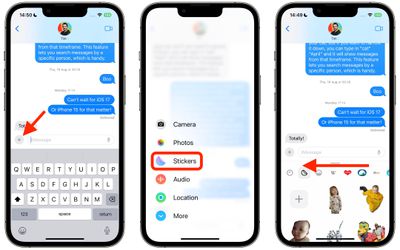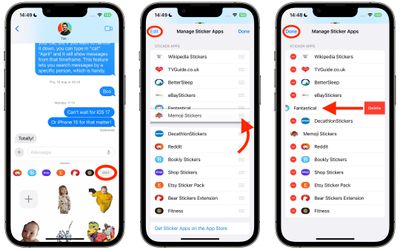Heim >häufiges Problem >Neuer Titel: Entdecken Sie Sticker-Apps für iOS 17: Kreative Möglichkeiten, auf Nachrichten zuzugreifen und diese zu verwalten
Neuer Titel: Entdecken Sie Sticker-Apps für iOS 17: Kreative Möglichkeiten, auf Nachrichten zuzugreifen und diese zu verwalten
- PHPznach vorne
- 2023-09-13 22:01:10976Durchsuche
In iOS 17 hat Apple nicht nur mehrere neue Messaging-Funktionen hinzugefügt, sondern auch das Interface-Design der Nachrichten-App angepasst, um sie übersichtlicher zu gestalten. Dies bedeutet eine große Änderung in der Art und Weise, wie Sie bestimmte Aspekte der App durchsuchen und verwalten, einschließlich der iMessage-Sticker-App. Lesen Sie weiter, um herauszufinden, wie es geht.

iMessage-Aufkleber kamen bereits mit iOS 10 auf den Markt und ermöglichten es Benutzern, die Größe von Aufklebern zu ändern, sie auf Chat-Blasen zu platzieren, sie zu Fotos hinzuzufügen und sie mit einer einfachen Drag-Steuerung an andere Aufkleber anzuhängen.
Sticker haben seitdem einen langen Weg zurückgelegt. Beispielsweise können Benutzer in iOS 17 jetzt ihre eigenen animierten Aufkleber aus Fotothemen erstellen und sogar Aufkleber im gesamten Betriebssystem anbringen. Trotz dieser Fortschritte sind in iOS 17 weiterhin Standard-Stickerpakete verfügbar, aber die Art und Weise, wie Sie auf sie zugreifen und sie verwalten, hat sich geändert.
Die folgenden Schritte zeigen Ihnen, wie Sie in den aktualisierten iPhone- und iPad-Nachrichten-Apps von Apple auf installierte Sticker-Apps zugreifen, diese neu anordnen und löschen.
- Klicken Sie in einem Konversationsthread auf die Schaltfläche + links neben dem Texteingabefeld.
- Tippen Sie auf den Aufkleber im vertikalen Menü.
- Wischen Sie unter dem Texteingabefeld über die installierte Sticker-App nach links, bis sie das Ende der Zeile erreicht, und tippen Sie dann auf die Schaltfläche „Bearbeiten“.

- Um die Sticker-Apps so neu anzuordnen, wie sie in der vorherigen Zeile angezeigt werden sollen, drücken Sie auf die drei Reihen neben der App und ziehen Sie sie nach oben oder unten an die gewünschte Position.
- Um eine Sticker-App zu löschen, tippen Sie oben links auf Bearbeiten und anschließend auf die rote Schaltfläche „Löschen“ neben der betreffenden App. Zum Abschluss tippen Sie oben rechts auf
- Fertig.

Das obige ist der detaillierte Inhalt vonNeuer Titel: Entdecken Sie Sticker-Apps für iOS 17: Kreative Möglichkeiten, auf Nachrichten zuzugreifen und diese zu verwalten. Für weitere Informationen folgen Sie bitte anderen verwandten Artikeln auf der PHP chinesischen Website!